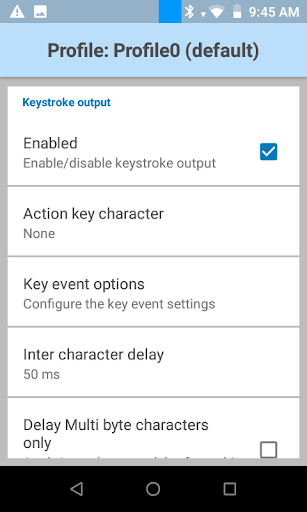Imparate a configurare Zebra Android DataWedge per uno scanner di codici a barre.
Configurazione
Le seguenti impostazioni sono necessarie per utilizzare lo scanner di codici a barre integrato nei dispositivi Zebra Android con Tulip.
- Aprire l'applicazione DataWedge sul dispositivo Zebra Android.
- Aprite il profilo attivo o predefinito.
- Scorrete fino alla sezione Uscita tasti.
- Selezionare la casella di controllo Abilitato se non è già abilitata.
- Specificare il valore del ritardo intercaratteri a 50.